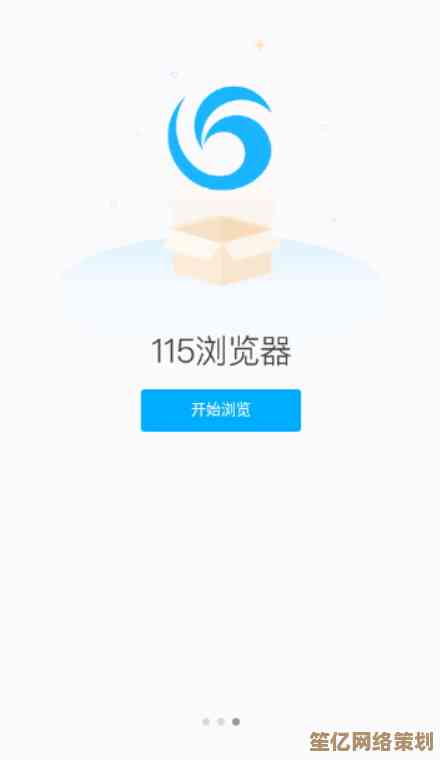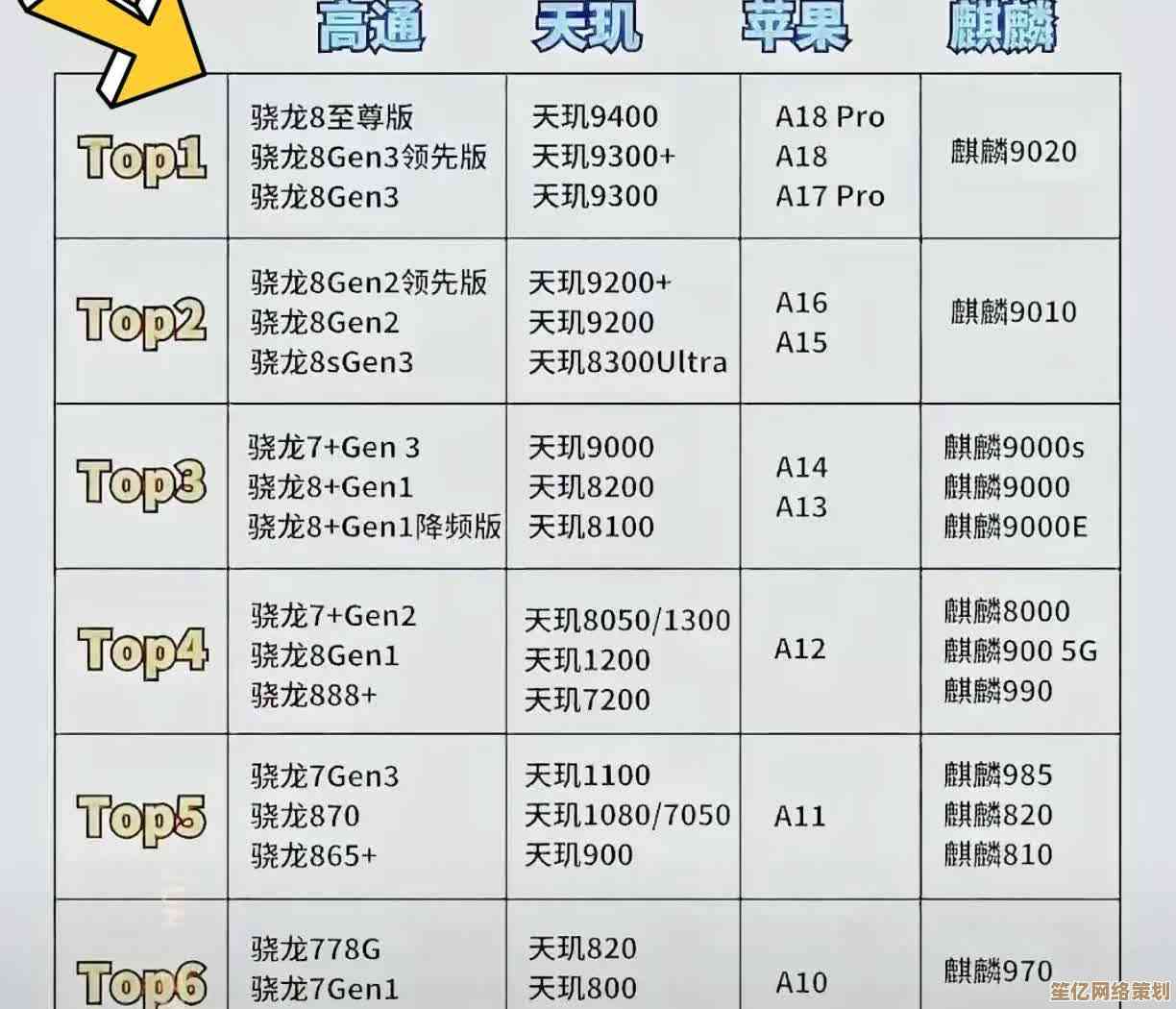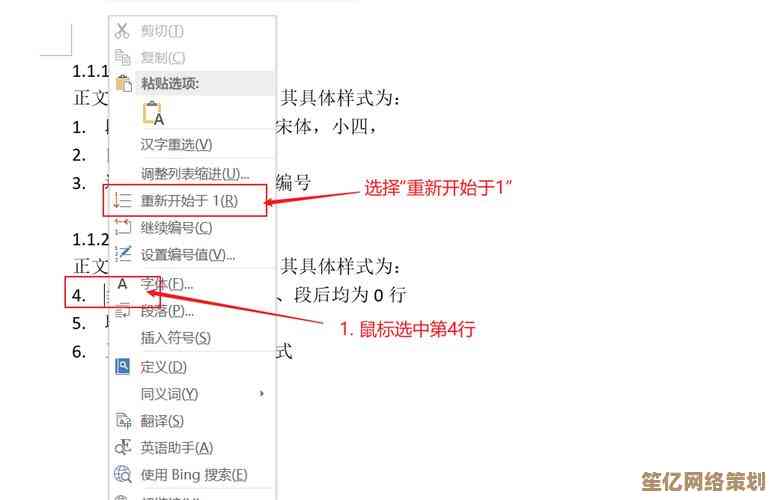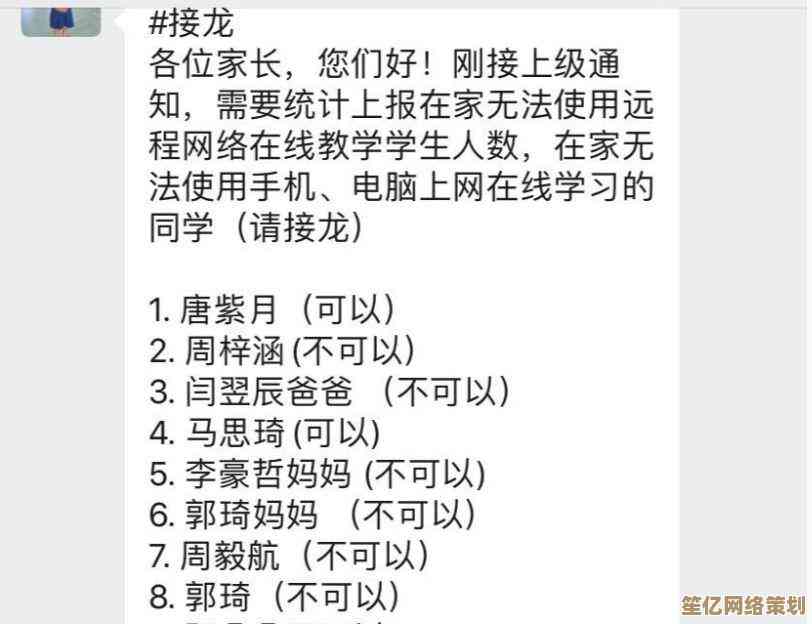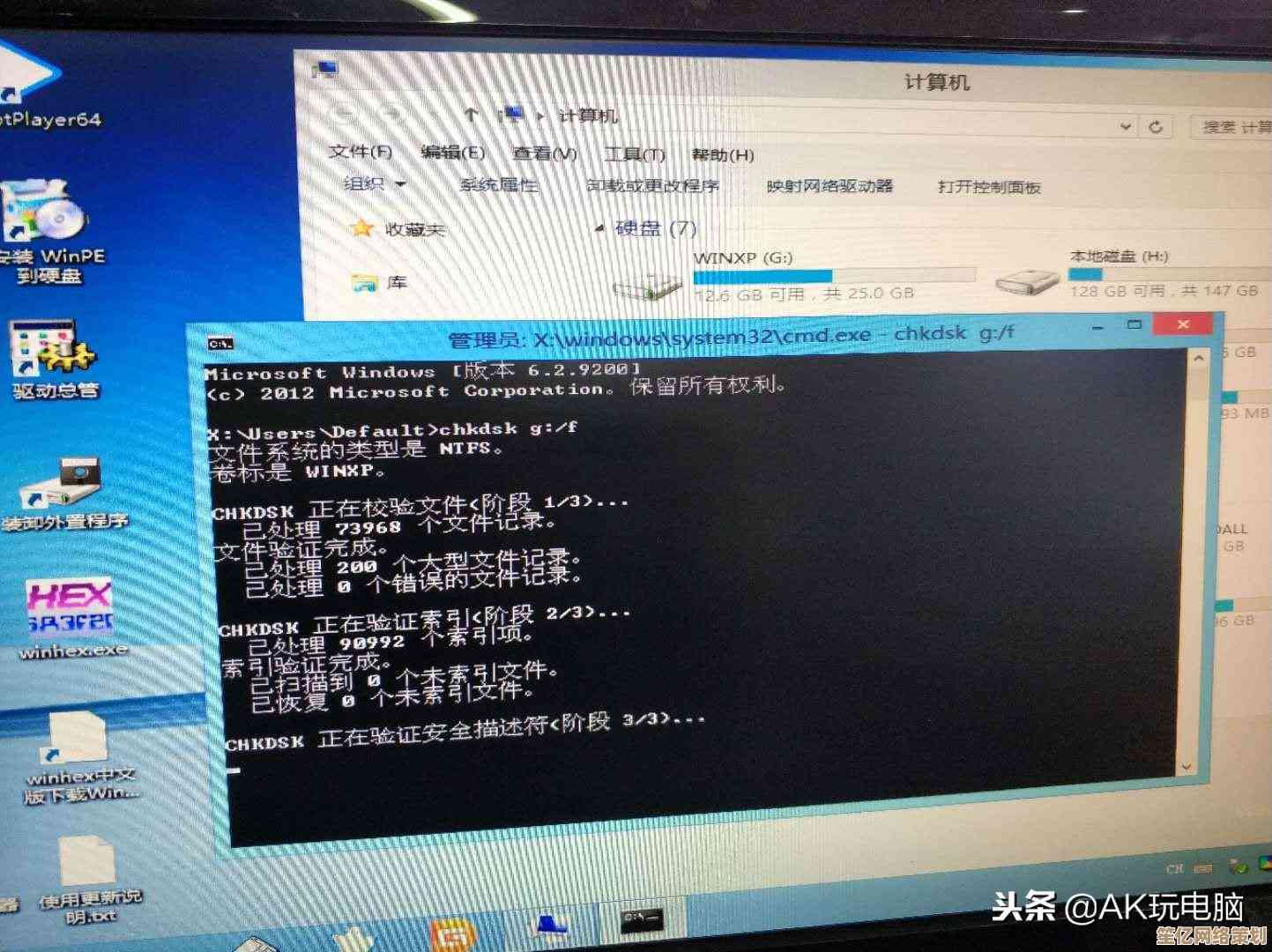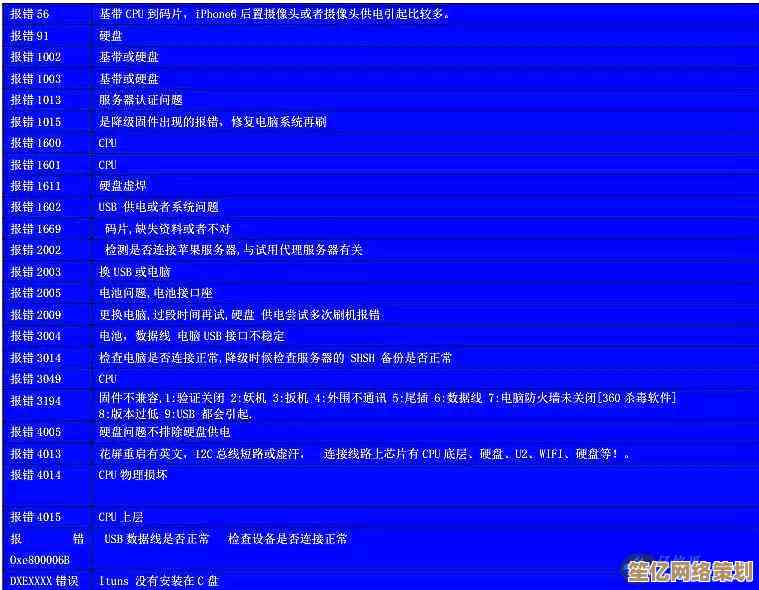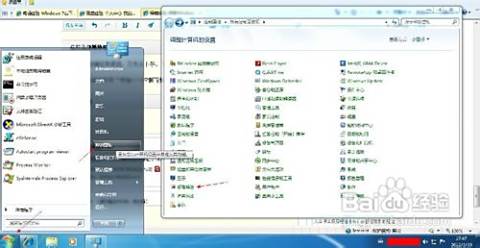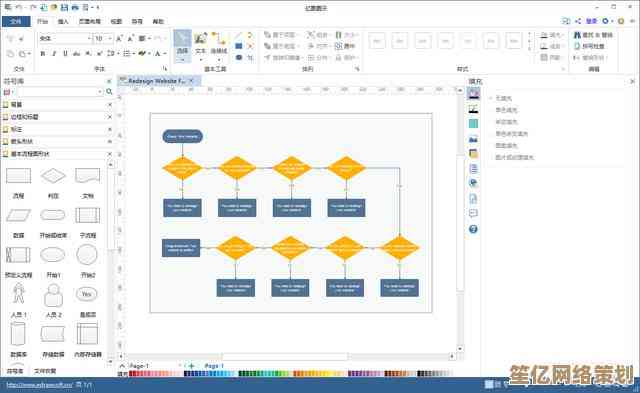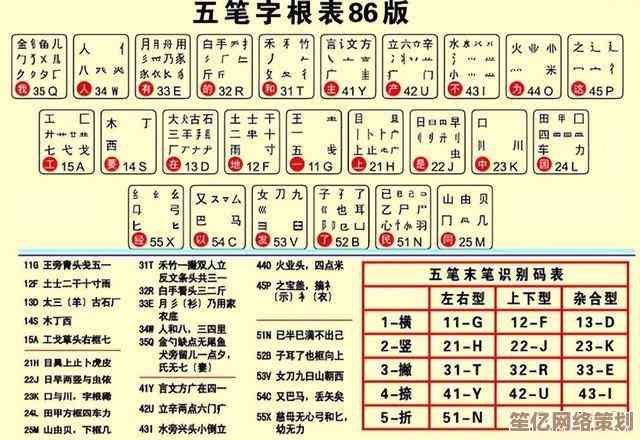电脑频繁蓝屏困扰多,打印操作时如何彻底排查与修复?
- 问答
- 2025-10-16 13:06:37
- 2
哎,又蓝屏了,而且偏偏是在你要打印那份明天就要交的紧急报告的时候,那种蓝色,真是让人血压飙升的蓝…屏幕上那串冷冰冰的错误代码,像在嘲笑你,这种事儿,真的,太磨人了,我经历过不止一次,所以特别懂这种烦躁,咱们今天就不说那些官方的、冷冰冰的排查步骤了,就聊聊我自个儿折腾出来的、带点土办法的排查思路,可能有点乱,你跟着感觉走就行。
最重要的一点,别一上来就重装系统,那有点像房子漏雨直接把房子拆了重建,太折腾,咱得先搞清楚,为啥偏偏是“打印”这个动作成了压死骆驼的最后一根稻草?打印这事儿,看着简单,其实背后牵扯挺多的:打印机驱动、连接电脑的USB线(或者网络)、还有后台那一堆打印服务进程…它们任何一个闹脾气,都可能引发一场“蓝色风暴”。
我的习惯是,先从最简单的、最“物理”的地方下手,你先把打印机电源拔了,对,彻底断电一分钟,检查一下那根连接线,是不是有点松垮垮的?或者有没有被椅子腿压得变形了?有时候就是这种不起眼的小问题,把电脑也重启一下,让系统清静清静,重启后,先别急着打印,咱们干点别的,比如打开浏览器上个网,或者打开个文档编辑一下,看看还蓝不蓝,如果这时候稳如泰山,那一半的嫌疑就指向打印机这边了。
驱动是个重灾区,电脑认得出打印机,不代表驱动就是好的,你可以试试去打印机官网,根据你的具体型号,下载一个最新的驱动,安装前,最好能把老的驱动彻底请出去,不是在程序列表里卸载就完事儿了,得进到“设备管理器”,找到打印机,右键“卸载设备”,并且勾选那个“删除此设备的驱动程序软件”,这一步很关键,不然新驱动可能会和旧的“打架”,装好新驱动后,再打印个测试页试试。
如果还不行…嗯,事情就变得有点复杂了,这时候就得请出“事件查看器”这个神器了,在开始菜单搜“事件查看器”打开它,虽然里面日志密密麻麻看得人头大,但咱有目标,主要看“Windows日志”下面的“系统”和“应用程序”这两项,重点找蓝屏发生那个时间点前后的“错误”或“警告”记录,那些记录里可能会有些线索,比如指向某个特定的系统文件.dll,或者直接点名是哪个程序惹的祸,看不懂没关系,把那个错误代码或者文件名记下来,去网上搜,大概率能找到同病相怜的人。
哦对了,还有一个容易被忽略的点:内存,打印特别是处理大图片或者复杂文档时,会对内存有个突然的冲击,你可以用Windows自带的“Windows内存诊断”工具搜一下这个名字,安排下次重启时检查一下内存有没有坏块,内存条金手指用久了氧化,也会接触不良,如果你会的话,可以关机断电后把内存条拔下来,用橡皮擦擦亮那些金色的接触片,再插回去,这个操作…有点技术含量,手潮的话慎来。
说实话,排查到这一步 如果问题依旧,那可能就不是简单的软件冲突了,可能是某个系统核心文件损坏,或者…甚至是硬件问题,比如电源供电不稳,在打印机启动这个需要瞬间较大电流的时候掉链子,也会导致蓝屏,这就比较棘手了,可能得考虑找专业人士看看,或者…备份好数据,最后的手段才是重装系统。
吧,对付这种特定操作下的蓝屏,就得像侦探破案一样,耐心点,从外到内,从简单到复杂,一步步缩小范围,别怕麻烦,每次排除一种可能,就离真相近一步,希望你这烦人的蓝屏,能早点找到根源 彻底解决掉。
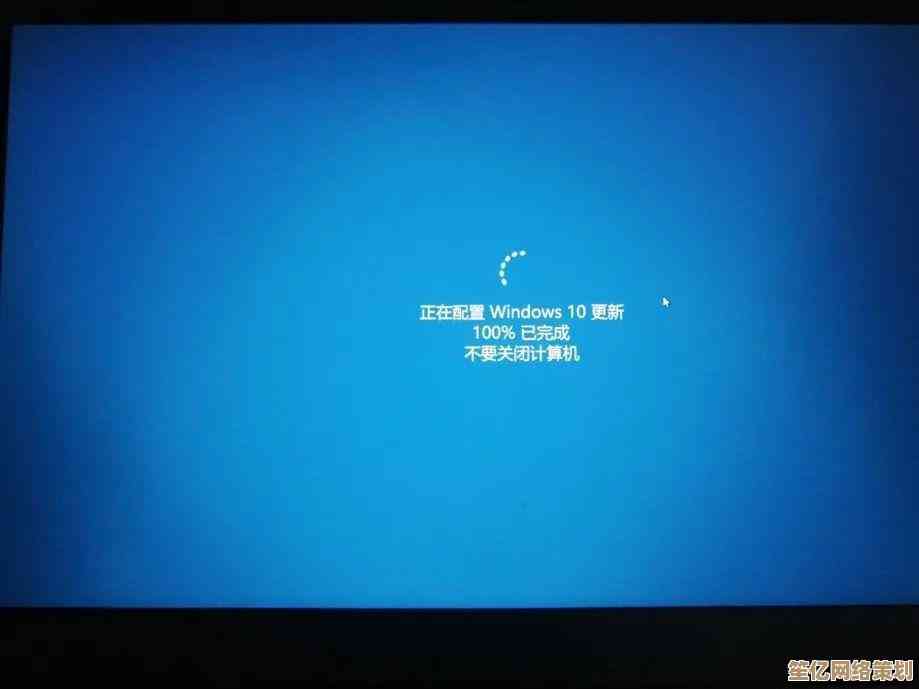
本文由凤伟才于2025-10-16发表在笙亿网络策划,如有疑问,请联系我们。
本文链接:http://waw.haoid.cn/wenda/28270.html